Hai fatto tutto il possibile per mantenere il tuo PC il più silenzioso possibile. Allora perché il tuo computer ronza come un matto? Da dove viene il rumore? Dovresti essere preoccupato?
C'è la possibilità che ci sia qualcosa di sbagliato nel fan. E se è così, può causare seri problemi lungo la strada.
Cosa c'è di sbagliato con la ventola?
Le ventole dei computer non sono ancora in grado di fornire raffreddamento. Più dura il tuo computer, più calore genera. Ecco perché i fan sono posizionati strategicamente sul tuo computer. Aiutano a regolare la temperatura interna in modo che il PC continui a funzionare senza surriscaldamento.
I fan possono lavorare per anni senza problemi. Ma arriva un momento in cui si rompe. L'abbigliamento normale causa il degrado dei fan nel tempo. O è innescato da una manutenzione impropria.
Detto questo, dovresti pulirli regolarmente in modo che i fan rimangano in ottime condizioni.

Spolverando i tuoi fan otterrai sbarazzarsi del forte ronzio. Tieni presente, tuttavia, che è normale che si verifichi il rumore di fan soprattutto quando sei sotto stress.
In_content_1 all: [300x250] / dfp: [640x360]->Howto Clean Fans Computer
La pulizia dei fan non è così difficile come potresti pensare. Inoltre non richiede molti strumenti. Nella maggior parte dei casi, tutto ciò di cui hai bisogno è uno straccio e una bomboletta di aria compressa.
Quindi, se aprire il case del computer ti dà una pausa, stai certo che non devi preoccuparti.
CleaningDesktops
Per prima cosa, spegni il computer e scollegalo dalla presa. Sganciare tutti i cavi collegati.
Soffierai polvere, quindi considera di spostare il tuo PC in uno spazio aperto.

Apri la custodia rimuovendo uno o entrambi i pannelli usando un cacciavite. Se si dispone di una custodia senza attrezzi, sbloccare le cerniere per aprire il pannello.
Una volta esposti, pulire le ventole del case soffiando aria compressa in ogni angolo.
Mentre ci sei, dai attenzione alla scheda madre, alle schede grafiche, al disco rigido, alla ventola dell'alimentatore e ad altri componenti.

Fai attenzione a non sminuire il cablaggio del tuo PC.
CleaningLaptops
Pulisci e apri i computer allo stesso modo. Utilizzare aria compressa per rimuovere la polvere dalle ventole e dal dissipatore di calore.
Qualcosa da tenere a mente. Ci sono produttori che annullano la garanzia quando gli utenti armeggiano con i componenti interni. Contattare l'assistenza tecnica del produttore se si è sicuri di come procedere.
Una volta terminato, ricollegare il pannello e ricollegare tutto. Aprire il desktop o il desktop per verificare se c'è ancora un forte ronzio.
PreventOverheating
Se i tuoi fan lo sonopulito, ma il rumore della ventola non diminuisce, quindi il problema potrebbe derivare da l'esecuzione di molte attività.
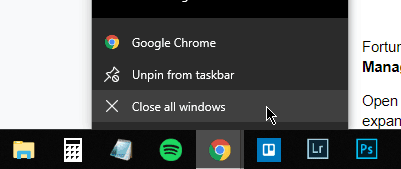
In termini semplici, le ventole stanno compensando il calore generato dalla CPU.
Alcuni programmi sono ancora in fase di svuotamento per essere eseguiti su altri programmi. Prova a disattivare le applicazioni quando non in uso. Puoi anche provare a eseguire app una alla volta.
Ci sono volte in cui il tuo sistema operativo eseguirà processi in background senza la tua conoscenza. Non importa se stai utilizzando Windows 7 o Windows 10.
Fortunatamente, c'è un modo per scoprire quali attività stanno sovraccaricando la tua CPU. Puoi utilizzare Task Managerper trovare il tuo colpevole.
Apri Task Manager premendo CTRL+ Maiusc+ Esc. Se la finestra si apre in SimpleView, espandi facendo clic su Altri dettagli.
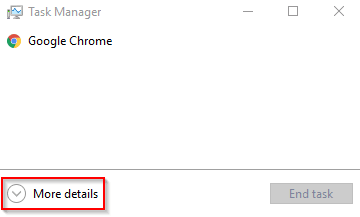
Vai al Processi. Osserva i numeri nella colonna CPU. Disporre la colonna per visualizzare quali programmi stanno consumando più memoria in cima.
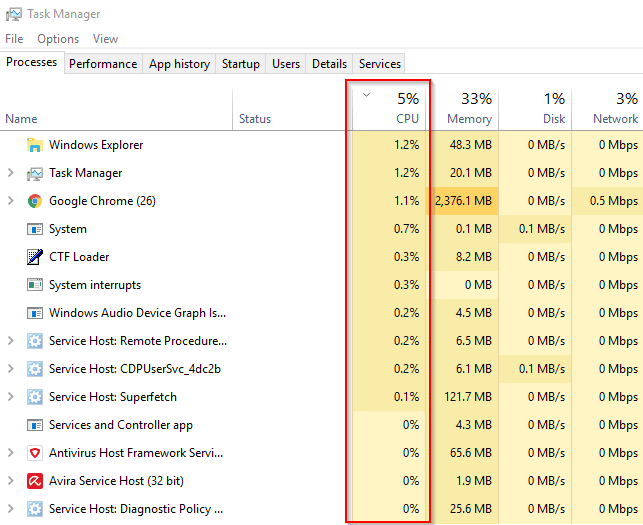
La percentuale di CPU non dovrebbe essere in nessun luogo vicina al 100% quando è in uso. Se trovi un programma in esecuzione vicino a quello, puoi forzarlo a smettere di funzionare.
Fai clic con il tasto destro del mouse sull'immagine dell'applicazione. Fai clic su Termina operazioneper interrompere il funzionamento del programma.

Esistono applicazioni Windows che impediranno al computer di funzionare al termine. Avrai un avvertimento se provi a fermare un processo vitale.
IfAll Else Fails ...
Quindi potrebbe essere il momento di sostituire il tuo fan. Potrebbe essersi degradato al punto in cui la pulizia non tornerà alla normalità.
Le ventole del case del PC non sono così costose. Una rapida ricerca su Amazon ha mostrato che le scelte migliori sono state intorno a $ 10.
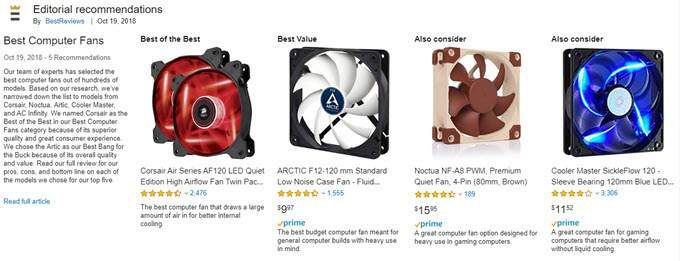
Prendi in considerazione la possibilità di sostituire i fan se nessuna quantità di pulizia risolve il problema del rumore ronzante.